아이폰, 아이패드 이미지 사이즈 편집하기
아이폰, 아이패드에서 찍은 사진의 용량이 커서 업로드를 못하는 사이트들이 있다. 티스토리 구 에디터 역시 10MB가 넘으면 사이즈 초과로 업로드 할 수 없다. 이미지가 업로드 제한 용량을 넘어갈 경우 이미지 파일 크기를 줄여야 한다.
- 무료 이미지 리사이즈 어플 앱스토어 설치 [링크]

1. 다운로드한 "이미지 사이즈" 실행
2. 좌측 상단 사진 아이콘 탭
3. 사이즈 줄일 이미지 고르고 우측 하단 "선택" 탭

픽셀, mm, mm, 인치 단위로 이미지 크기를 조절한다.
- 이미지 픽셀을 줄이니 2.48MB 이미지가 227.26KB로 축소됨.
- 이미지 크기 조절 후 좌측 하단 저장 버튼 누르면 사진 앱에 저장됨

사이즈 편집본을 저장하고 원본과 사이즈 축소 이미지를 PC로 전송시켜 사이즈를 비교한 이미지
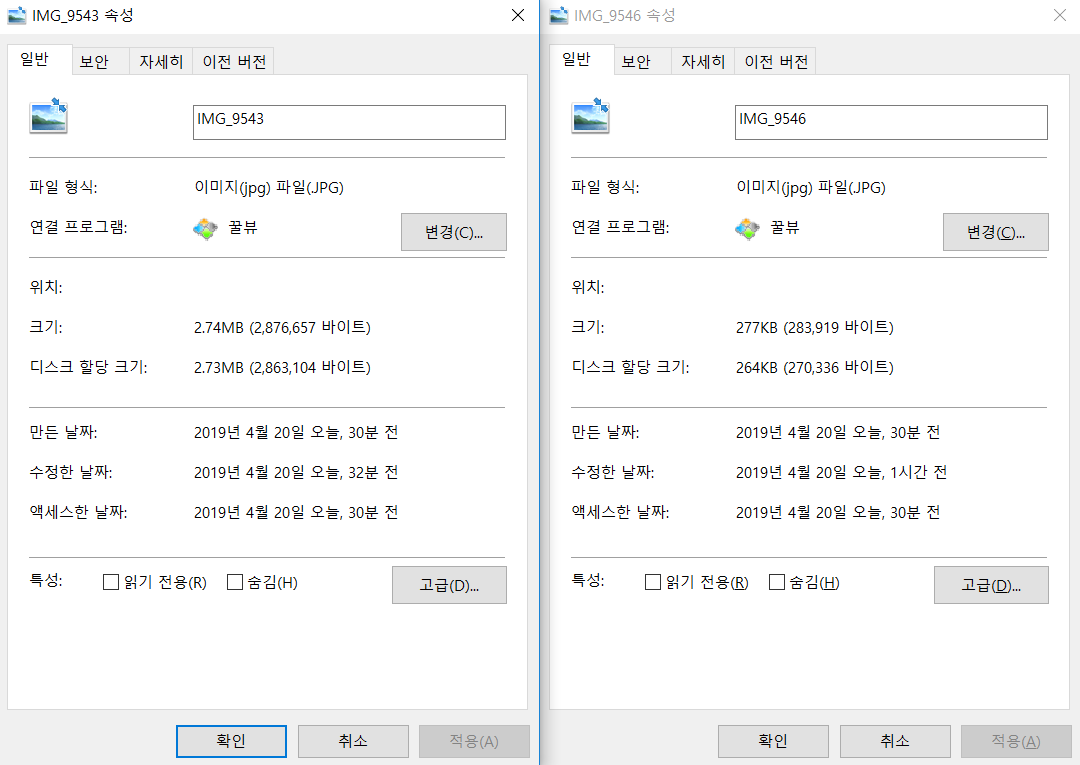
단축어를 사용하여 이미지 사이즈 줄이기
앱스토어에서 서드파티 앱을 추가로 설치하지 않고 단축어 Shortcut의 Resize Image 단축어를 활용해 이미지 사이즈를 축소시킬 수 있다.

단축어 앱 보관함에 저장된 Resize Image 리사이즈 이미지를 탭하여 사진 앱에서 사이즈를 줄일 사진을 선택
- 2x, 50%, 25%, 1024px 옵션 선택 가능
- 사이즈를 직접 조절하려면 가장 하단의 "Custom (%)" 탭
- 원본 사이즈에 비례해 사이즈 퍼센티지 입력 후 "확인" 탭

단축어의 행동이 완료되면 Original 원본의 크기와 Resize 크기 조정본의 픽셀 팝업이 나온다.
- 원본과 수정본의 크기 비교 팝업 "확인" 탭
- 좌측 상단 "완료" 탭
- "Save" 탭해 사진앱에 수정본 이미지 저장시키기

같이보기
아이폰 동영상을 GIF로 변환시키기 [링크]
아이폰 사진 ZIP 파일로 압축하기 [링크]
아이폰 동영상 음성 추출하기 [링크]
아이폰 사운드클라우드 음원 다운로드하기 [링크]
'IT > 아이폰, 아이패드' 카테고리의 다른 글
| 아이폰 트위터 계정 추가하기 (0) | 2019.04.21 |
|---|---|
| 트위터 전 세계 실시간 트렌드 순위 확인하기 (0) | 2019.04.21 |
| 아이폰, 아이패드 지문 추가하기 [Touch ID] (0) | 2019.04.19 |
| 아이폰 RAW 파일사진 찍기 (0) | 2019.04.18 |
| 무료 음악 스트리밍 서비스 추천 (0) | 2019.04.18 |



